Spis treści

Jak odzyskać pliki zapisu Steam z Biblioteki Steam:
- Krok 1. Uruchom odtwarzacz gier Steam na swoim urządzeniu i przejdź do Biblioteki.
- Krok 2. Znajdź błędnie umieszczoną nazwę gry na lewym panelu, np. Dota 2, kliknij ją prawym przyciskiem myszy i wybierz „Właściwości”.
- Krok 3. W oknie Właściwości przejdź do „PLIKI LOKALNE” i wybierz „SPRAWDŹ INTEGRALNOŚĆ PLIKÓW GRY…”
Poczekaj na zakończenie procedury weryfikacji, zanim ponownie otworzysz swoją ulubioną grę i zagrasz w nią na Steamie.
W przypadku graczy Steam przypadkowe usunięcie plików zapisu Steam lub nawet całego folderu Steam nie jest niczym niezwykłym. Jeśli usuniesz jakiekolwiek pliki niepoprawnie, gra może działać nieprawidłowo lub zostać utracona.
Jakakolwiek przerwa lub błąd w procesie przesyłania gry Steam może spowodować utratę danych gry. Być może podczas przenoszenia danych na nowy dysk twardy pominąłeś niektóre pliki. Mamy zatem 3 metody, które skutecznie odzyskają pliki zapisu Steam.
1. Odzyskaj pliki zapisu Steam za pomocą profesjonalnego oprogramowania [Hot]
Najskuteczniejszą techniką odzyskiwania utraconych danych gry jest użycie oprogramowania do odzyskiwania danych. Kreator odzyskiwania danych EaseUS to niezawodne narzędzie do odzyskiwania zawieszonych, uszkodzonych lub utraconych gier. Oferuje konsumentom proste i kompleksowe rozwiązanie umożliwiające przywracanie danych utraconych w wyniku nieoczekiwanych błędów, awarii systemu i innych przyczyn.
Możliwe jest odzyskanie plików zapisu Steam! Możesz je odzyskać za pomocą oprogramowania do odzyskiwania danych EaseUS, a więcej na ten temat możesz przeczytać w następującej treści:
- Można odzyskać utracone przez Steam pliki pobrane na wewnętrznych dyskach twardych.
- Odzyskaj utracone dane gier ze Starfield, Hogwarts Legacy i innych gier 3A.
- Może również pomóc w odzyskiwaniu usuniętych nagrań gier .
Możesz przechowywać znalezione pliki zapisu Steam w bezpiecznym miejscu, a następnie przenieść odzyskane usunięte pliki gry na komputer PC do oryginalnej lokalizacji plików gry Steam.
Krok 1. Uruchom Kreator odzyskiwania danych EaseUS na swoim komputerze. Wybierz dysk, na którym utraciłeś pliki i kliknij „Skanuj”. Jeśli utracone pliki znajdowały się na zewnętrznym urządzeniu pamięci masowej, najpierw podłącz je do komputera.

Krok 2. Oprogramowanie natychmiast szybko przeskanuje usunięte pliki, a następnie automatycznie wykona głębokie skanowanie w celu znalezienia większej liczby utraconych plików. Po zakończeniu skanowania możesz użyć opcji „Filtr”, aby szybko odfiltrować określone typy plików.

Krok 3. Kliknij przycisk „Podgląd” lub kliknij dwukrotnie plik, aby wyświetlić pełny podgląd. Na koniec wybierz żądane pliki, kliknij „Odzyskaj” i wybierz inną bezpieczną lokalizację, aby zapisać wszystkie pliki jednocześnie.

Wielu użytkowników systemu Windows 10/11 udowodniło skuteczność tego narzędzia. Jeśli jesteś zainteresowany rozwiązaniem problemu odzyskiwania plików, udostępnij go na Facebooku, Twitterze, Instagramie i innych platformach mediów społecznościowych!
2. Sprawdź integralność plików zapisu Steam, aby je przywrócić
Jeśli Twoje gry nadal powodują problemy na Steamie, możesz wypróbować tę metodę. Szybka procedura ustali, czy brakuje jakichkolwiek plików zapisu Steam.
Krok 1. Uruchom Steam i przejdź do Biblioteki na swoim urządzeniu.

Krok 2. Po lewej stronie kliknij prawym przyciskiem myszy nazwę utraconej gry i wybierz „Właściwości”.
Krok 3. Sprawdź spójność plików gry klikając „Pliki lokalne” i wybierając je z rozwijanego menu w polu Właściwości.

Krok 4. Po wykonaniu tych kroków spróbuj ponownie uruchomić grę, aby sprawdzić, czy utracone dane gry zostały przywrócone.
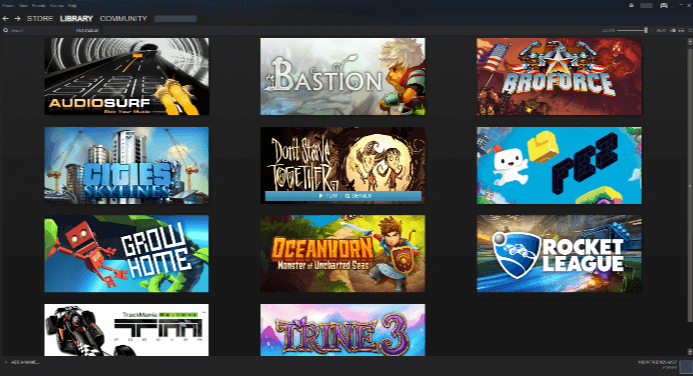
Jak przywrócić brakujące pobrane pliki Steam
Dota 2 zniknęła z biblioteki Steam? Na tej stronie znajdziesz profesjonalne rozwiązania umożliwiające przywrócenie brakujących pobranych plików lub plików gier na platformie Steam. Czytaj więcej >>
3. Odzyskaj pliki zapisu Steam z chmury Steam
Jako użytkownik Steam powinieneś wiedzieć, że oferuje on usługę tworzenia kopii zapasowych w chmurze w celu ochrony danych gier użytkowników. Ta metoda jest nieskuteczna, jeśli nie aktywowałeś synchronizacji Steam Cloud . Użytkownicy, którzy włączyli Steam Cloud, powinni wykonać następujące kroki:
Krok 1. Przejdź na oficjalną stronę Steam Cloud i zaloguj się przy użyciu swojego konta Steam.
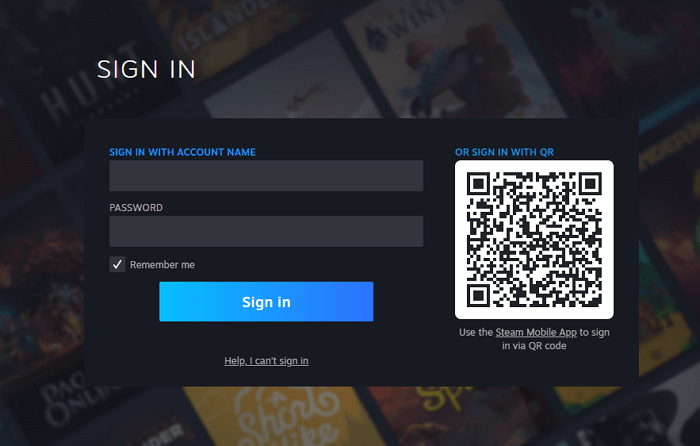
Krok 2. Po zalogowaniu otrzymasz listę wszystkich zsynchronizowanych gier. Znajdź Starfield i naciśnij przycisk „Pokaż pliki”.

Krok 3. Znajdź dokładnie zapisany plik i kliknij „Pobierz”.
- Wskazówka
- Powinieneś wiedzieć, gdzie na komputerze może znajdować się Twoja gra Steam. Aby łatwo zlokalizować grę, zastosuj następującą metodę: C:\Users\[NAZWA UŻYTKOWNIKA]\AppData\Local\[NAZWA GRY]\PlayerProfiles .
Podsumowując
W tym poście opisano i przetestowano wszystkie metody przywracania plików zapisu Steam z komputera. Narzędzie do odzyskiwania danych EaseUS może odzyskać utracone lub usunięte dane gry za pomocą kilku prostych kliknięć, niezależnie od tego, czy masz kopię zapasową. Jest to najskuteczniejsza metoda odzyskiwania utraconych danych gry. Powinieneś natychmiast rozpocząć tworzenie kopii zapasowych plików gier Steam, jeśli jest to dozwolone. Pamiętaj, aby użyć Kreatora odzyskiwania danych EaseUS, aby odzyskać usunięte pliki, jeśli nie masz żadnych kopii zapasowych.
Jak odzyskać pliki zapisu Steam — często zadawane pytania
Jeśli nadal masz pytania dotyczące odzyskiwania plików zapisu Steam, sprawdź poniższe krótkie odpowiedzi, aby sobie pomóc:
1. Jak odzyskać zapisane dane na Steamie?
- Aby to zrobić, kliknij „Steam > Kopia zapasowa i przywracanie gier”.
- Należy wybrać opcję „Przywróć poprzednią kopię zapasową”.
- Kliknij „Przeglądaj” i przejdź do folderu kopii zapasowych Steam, aby odkryć swój tytuł.
- Naciśnij przycisk „Dalej”.
- Następnie postępuj zgodnie ze wskazówkami na ekranie.
2. Jak odzyskać plik zapisu gry?
- Na pulpicie kliknij dwukrotnie ikonę „Kosz”.
- Gdy otworzy się okno Kosza, sprawdź, czy usunięty plik gry nadal tam jest.
- Jeśli jest obecny, wybierz „Przywróć”, klikając go prawym przyciskiem myszy.
- Zapisany plik gry powinien natychmiast pojawić się w oryginalnej lokalizacji.
3. Czy są tworzone kopie zapasowe zapisów gier Steam?
Programy uruchamiające gry mogą automatycznie tworzyć kopie zapasowe ustawień, zapisów i innych danych na własnych serwerach w chmurze. Opcje te powinny być domyślnie włączone. Możesz je jednak sprawdzić w następujących miejscach: Steam: Przejdź do Steam > Ustawienia > Chmura i sprawdź, czy zaznaczona jest opcja Włącz Steam Cloud.
4. Jak uzyskać dostęp do plików zapisu w chmurze Steam?
- Lokalizacja pliku w systemie Windows: C:\Program Files (x86)\Steam\userdata.
- Lokalizacja pliku w systemie macOS: ~ /Library/Application Support/Steam/userdata .
Powiązane artykuły
-
Odzyskiwanie plików BMP | Odzyskaj teraz obrazy bitmapowe
![author icon]() Arek/2023/12/26
Arek/2023/12/26
-
Odzyskaj usunięte pliki/ścieżki GarageBand na Macu
![author icon]() Arek/2023/02/27
Arek/2023/02/27
-
POPRAWKA 2019: Ponownie uruchomiłem komputer i wszystko zniknęło z systemu Windows 10
![author icon]() Arek/2023/02/27
Arek/2023/02/27
-
Jak odzyskać usunięte pliki Mac bez oprogramowania [z 5 praktycznymi metodami]
![author icon]() Arek/2023/11/28
Arek/2023/11/28